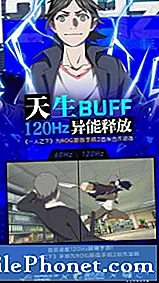Contenido
La forma más fácil de poner un video de YouTube en PowerPoint es insertar su URL en su presentación. Simplemente copie la dirección del video y luego péguelo en su diapositiva. Tenga en cuenta que esto requerirá que los espectadores tengan una conexión a Internet.
PowerPoint es uno de los mejores programas de presentación disponibles para la plataforma Windows. Permite la creación de presentaciones de diapositivas que contienen información importante, gráficos e imágenes que se pueden mostrar durante una presentación. Es una herramienta común que se utiliza en la mayoría de las empresas y escuelas.
Insertar un video de YouTube en una presentación de PowerPoint
Agregar un video de YouTube a una de sus diapositivas de PowerPoint generalmente mejorará la presentación, haciendo que la entrega de información a los usuarios sea mucho mejor. Así es como puede hacerlo.
Insertar un video en línea
La forma más rápida de colocar un video de YouTube en una de sus diapositivas es usar la función de inserción.
Tiempo necesario: 5 minutos.
Insertar YouTube en PowerPoint
- Abre PowerPoint.
Puede hacer esto haciendo clic en él desde la lista de aplicaciones del menú Inicio.

- Abra la presentación o cree una nueva.
Esta es la presentación donde colocarás el video.

- Seleccione la diapositiva donde desea insertar el video.
Puede hacer esto desde el panel izquierdo.

- Haga clic en Insertar.
Esta es la tercera pestaña en la parte superior.

- Haz clic en Video.
Esto se encuentra en la parte superior derecha.

- Haga clic en Video en línea.
Esta es la primera opción en el menú desplegable.

- Pegue la URL del video de YouTube y luego haga clic en el botón Insertar.
Este es el video que desea insertar en la diapositiva.

Una vez insertado el video, puede editar su tamaño y ajustar su posición. También puede hacer clic en la pestaña Formato en la parte superior de la presentación para acceder a más opciones de edición, como estilos de video, formas y bordes, solo por nombrar algunas.

Después de realizar los pasos enumerados anteriormente, copiará correctamente un video de YouTube en PowerPoint.
Visite nuestro canal de Youtube de TheDroidGuy para ver más videos de solución de problemas.
Leer también:
- Arreglar el error del juego Steam no está disponible actualmente